7 способов настроить Raspberry Pi в качестве медиасервера
Один из самых популярных способов использования бюджетных Raspberry Pi – в качестве медиа центра. Мы собрали лучшие решения для мультимедийных серверов на Raspberry Pi. Но какое стоит установить на SD-карту вашего Raspberry Pi?
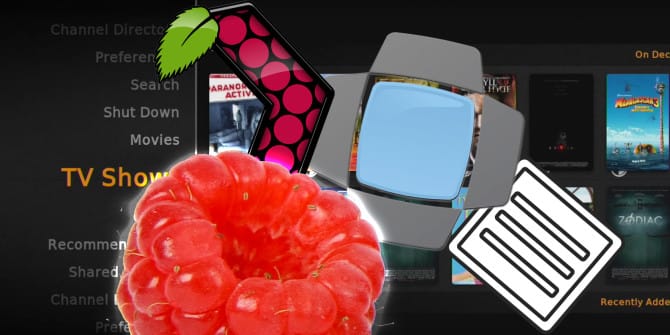
Один из самых популярных способов использования бюджетных Raspberry Pi – в качестве медиа центра. Совершенно не имеет значения используете ли вы модель А, Raspberry Pi Zero или Pi 4. Хотя более поздняя модель, естественно, будет обеспечивать превосходную производительность, все модели могут предоставить компактное, доступное и экономичное решение для медиа-центра.
Предлагаем вам несколько вариантов медиа-сервера на Raspberry Pi. Ниже мы расскажем о них подробнее, рассмотрим особенности, преимущества и недостатки каждого.
Медиасерверные Дистрибутивы для Raspberry Pi
Для Raspberry Pi доступны различные медиа-серверные решения. Одни поддерживают только видео, другие только аудио, но большинство обрабатывает все типы мультимедиа.
Мы собрали лучшие решения для мультимедийных серверов на Raspberry Pi:
- ReadyMedia
- OpenElec (Kodi)
- Mopidy
- OpenMediaVault
- Plex Media Server
- Pi Music Box
- Emby
Какое же из этих приложений вам стоит установить на SD-карту вашего Raspberry Pi?
1. ReadyMedia (Mini DLNA)
Ранее известная как MiniDLNA, ReadyMedia устанавливается на стандартную операционную систему Raspberry Pi, Raspbian Buster. Начните с монтирования дисковода(ов) с данными носителя, а затем используйте стандартную команду установки:
sudo apt install minidlna
В отличие от других примеров в этой статье, в случае с ReadyMedia необходима некоторая ручная настройка, которая описана в этом видео. После установки этот простой инструмент совместим с DLNA/UPnP-AV, а это означает, что любое DLNA-совместимое устройство сможет обнаружить ваш Pi и воспроизвести мультимедиа с него.
Ready Media – это быстрая, легкая и легко настраиваемая система, позволяющая просто передавать потоковое мультимедиа и не интересоваться его индексацией.
2. Потоковое видео Kodi с OpenElec
Пожалуй, самое узнаваемое имя в этом списке – Kodi, и его можно поставить на Raspberry Pi. Самый популярный способ – написать полный дистрибутив на Kodi на свой Raspberry Pi. Выберите OpenElec или OSMC или LibreElec. Возможно, вы уже знаете, что OpenElec теперь доступен на NOOBs для простой установки. Однако вы также можете сделать это вручную, записав полный дистрибутив на основе Kodi в уже установленную Raspbian используя:
sudo apt install kodi
Подождите минуточку! Разве медиасерверы на базе Kodi в действительности не являются медиацентрами? Все правильно, поэтому они оба здесь.
Хотя вы можете использовать эти дистрибутивы, или вручную установленный Kodi, в качестве решения для медиацентра или HTPC, наличие DLNA/UPnP протоколов означает, что Kodi (и его форки) могут применяться в качестве медиасервера. Впрочем, если вы используете дистрибутив на базе Kodi, вам не нужен медиасервер, так как он у вас уже есть. Просто откройте «Настройки» > «Сервисы» > «UPnP» и включите общий доступ к видео и музыкальным библиотекам. Теперь вы можете транслировать контент из вашей системы на базе Kodi.
3. Mopidy
Ищете только аудио-серверное решение для Raspberry Pi?
Благодаря поддержке пользовательских решений и API-интерфейсов Python, JSON-RPC и JavaScript, Mopidy – это больше, чем просто музыкальный сервер. Возможно, Mopidy самый мощный из доступных музыкальных серверов Raspberry Pi, одинаково хорошо воспроизводящий как треки из дисковой библиотеки, так и потоковые передачи со стриминговых сервисов: Spotify, SoundCloud или Google Play Music.
В приведенном выше видео Mopidy установлен на Raspberry Pi, встроенный в кассетный ретро-плеер. Благодаря кнопкам и колесику регулировки громкости, подключенным к GPIO Pi, воспроизведение звука осуществляется через пользовательское расширение Mopidy.
Теги NFC в кассетах используются для быстрого воспроизведения определенных плейлистов Spotify. Это всего лишь один из способов, с помощью которых поддержка расширений Mopidy может улучшить качество звука. Узнайте больше на www.mopidy.com
Скачать Mopidy
4. Создать Стриминговый Сервер Raspberry Pi с OpenMediaVault
По общему мнению, OpenMediaVault ближе к NAS (Network Attached Storage), чем к медиасерверу, — это разумный выбор для владельцев Pi, желающих получить доступ к своим медиафайлам с любого устройства в той же сети.
Установка хоть и проста, но занимает значительное время. И вы можете столкнуться с проблемами при монтировании жестких дисков, подключенных к вашему Pi. Впрочем, это легко преодолеть, и вы сможете правильно настроить систему.
Среди функций OMV – поддержка ИБП (источник бесперебойного питания) и статистика, помогающая в мониторинге системы. Так же имеется поддержка файловых систем EXT3/EXT4/XFS/JFS, а RAID может быть настроен для зеркалирования жесткого диска. SSH, FTP, TFTP, SMB и RSynk поддерживаются для прямого подключения к вашему устройству OMV. Однако, как правило, вы получаете доступ к нему по IP- адресу, открывая его в браузере.
Так же для OMV доступны различные плагины, такие как Bittorrent клиент.
Скачать OpenMediaVault
5. Plex Media Server
Если вы предпочитаете просто потоковую передачу с настольного компьютера или выделенного медиа-сервера на Raspberry Pi, выбирайте Plex. Одно из популярных приложений для потоковой передачи мультимедиа в домашних условиях, Plex может использоваться для стриминга контента на любые устройства.
Существую мобильные приложения Plex, доступные для Android и IOS. Стриминговые сервисы такие как Apple TV, Amazon Fire TV и многие другие Smart TV имеют клиент для Plex. Даже для Xbox One и PlayStation 4 вы найдете свой клиент для Plex, а также для Windows, MacOS и Kodi.
Обратите внимание, что Plex требует, чтобы ваши файлы были названы в определенном формате. Это позволяет программному обеспечению извлекать соответствующие метаданные, обложки альбомов или DVD, списки треков и тому подобное, из интернета.
На странице поддержки на сайте Plex есть подробное объяснение об организации и правильном наименовании файлов.
Принимая во внимание все вышесказанное, Plex должен стать вашим первым выбором.
6. Pi MusicBox
Описанный как «Швейцарский армейский нож потоковой музыки» в мире Raspberry Pi, Pi MusicBox передает потоковое аудио на подключенный динамик. Это может быть Spotify или другие онлайн сервисы, а также локальная или сетевая музыка с вашего NAS. Есть поддержка TuneIn и других веб-радио сервисов, и подкастов iTunes.
Pi MusicBox поддерживает аудио через USB, беспроводную связь Spotify Connect, Air Tunes/ Air Play и потоковую передачу данных DLNA. Это означает, что музыку, передаваемую через Raspberry Pi, можно воспроизводить на любом мобильном телефоне, планшете или умном телевизоре.
Pi MusicBox основан на Mopidy (номер 3 в этой статье), поэтому, если вы ищите предварительно сконфигурированное решение Mopidy, попробуйте это. Узнайте больше на www.pimusicbox.com
Скачать Pi MusicBox
7. Emby Media Сервер на Raspberry Pi
Наконец, Emby, решение для медиасерверов с поддержкой фотографий, видео и музыки. Приложение передает ваши данные на планшеты Android, iPhone, iPad и Windows, имеет поддержку Android TV, Amazon Fire, Chromecast, Roku, Xbox One и многих других.
С помощью Emby можно настроить родительский контроль, что делает его идеальным семейным медиасервером на Raspberry Pi. Emby может выполнять функции фото-сервера Raspberry Pi, видео- и аудиосервера.
Для упрощения потоковой передачи контента на сервер и с него есть поддержка DLNA.
Для установки Emby доступно несколько вариантов. Самым простым будет использование дистрибутива Raspberry Pi от DietPi. После установки выберете пункт меню «Software Optimized», а затем Emby Server.
Узнайте больше про Emby на emby.media.
Создай Медиасервер с Raspberry Pi
Мы представили вам семь вариантов настройки Raspberry Pi в качестве медиасервера, способного транслировать фильмы, фотографии и музыку на устройства по всему дому одним нажатием кнопки. Установка и настройка каждого из них происходит достаточно быстро.
Вам стоит превратить ваш Raspberry Pi в мультимедийный сервер, стартующий за минуту и готовый передавать файлы по всему дому. И это всего лишь одно из великолепных применений для Raspberry Pi.

